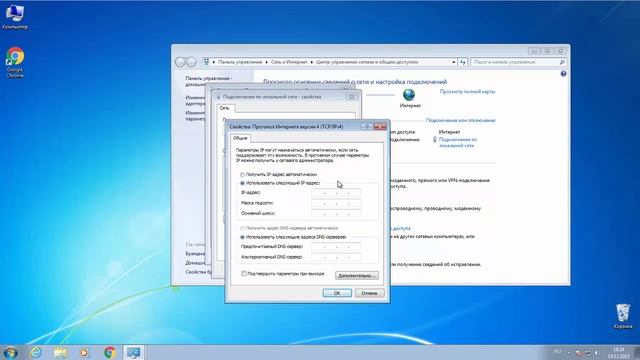Как вручную прописать IP-адрес в Windows 11 для сетевого подключения?
Описание
Как вручную прописать IP-адрес в Windows 11 для сетевого подключения? Изменение параметров TCP/IP . Протокол TCP/IP определяет порядок обмена данными между вашим компьютером и другими компьютерами.
Чтобы упростить управление параметрами TCP/IP, рекомендуется использовать автоматический протокол DHCP. При использовании DHCP IP-адреса автоматически назначаются компьютерам в сети (если сеть поддерживает эту функцию). Если вы используете DHCP, то при перемещении компьютера в другое расположение вам не потребуется изменять параметры TCP/IP. При использовании DHCP не нужно вручную настраивать параметры TCP/IP, например DNS и WINS.
Включение DHCP и изменение других параметров TCP/IP
Выберите Начните, а затем введите параметры. Выберите Параметры - Сетевой & Интернете.
Выполните одно из следующих действий:
Для Wi-Fi сети выберите Wi-Fi - Управление известными сетями. Выберите сеть, для которой вы хотите изменить параметры.
Для сети Ethernet выберите Ethernet, а затем выберите сеть Ethernet, к которой вы подключены.
Рядом с назначением IP-адреса выберите Изменить.
В области Изменение параметров IP-адреса сети или Изменение параметров IP-адреса выберите Автоматически (DHCP) или Вручную.
Указание параметров IPv4 вручную
В области Изменение параметров IP-адреса сети или Изменение параметров IP-адреса выберите Вручную, а затем включит IPv4.
Чтобы указать IP-адрес, в полях IP-адрес,Маска под сети и Шлюз введите параметры IP-адреса.
Чтобы указать адрес DNS-сервера, в полях Предпочитаемый DNS-сервер и Альтернативный DNS-сервер введите адреса основного и дополнительного DNS-серверов.
Чтобы указать, хотите ли вы использовать зашифрованное (DNS через HTTPS) или незашифрованное подключение к зада нужному DNS-серверу, выберите нужный параметр для предпочитаемого шифрования DNS и альтернативного шифрования DNS.
Указание параметров IPv6 вручную
В области Изменение параметров IP-адреса сети или Изменение параметров IP-адреса выберите Вручную, а затем включит IPv6.
Чтобы указать IP-адрес, в полях IP-адрес ,Длина префикса под сети и Шлюз введите параметры IP-адреса.
Чтобы указать адрес DNS-сервера, в полях Предпочитаемый DNS-сервер и Альтернативный DNS-сервер введите адреса основного и дополнительного DNS-серверов.
Чтобы указать, хотите ли вы использовать зашифрованное (DNS через HTTPS) или незашифрованное подключение к зада нужному DNS-серверу, выберите нужный параметр для предпочитаемого шифрования DNS и альтернативного шифрования DNS.
Если выбрать параметр Автоматически (DHCP), параметры IP-адресов и адрес DNS-сервера устанавливаются автоматически маршрутизатором или другой точкой доступа (рекомендуется).
Если выбрать параметр Вручную, вы сможете вручную задать параметры IP-адресов и адрес DNS-сервера.
После внесения необходимых изменений, нажмите кнопку Сохранить.
Примечание: Чтобы установить IPv4, запустите командную строку с правами администратора, введите netsh interface ipv4 install, а затем нажмите клавишу ВВОД.
Примечание: Чтобы установить IPv4, запустите командную строку с правами администратора, введите netsh interface ipv4 install, а затем нажмите клавишу ВВОД.
//www.donationalerts.com/r/dnevniksysadmin
Номер карты:
4149 4991 2993 4996 грив.
5169 3600 0091 9955 долл.
Яндекс Деньги:
https://money.yandex.ru/to/410011107559215
Наши кошельки WebMoney :
G390212209236
Z404144416175
R520758310152
Facebook: https://www.facebook.com/groups/806421862871061
Твитер: https://twitter.com/dorofeev200?lang=ru
Вконтакте: https://vk.com/club145539285
Смотрите так же:
Как проверить SSD на ошибки и узнать его состояние?
https://youtu.be/DHYDHhlqm7o
«Подключение ограничено» в Windows 10 по сетевому кабелю и Wi Fi
https://youtu.be/A1L6r5qjG7I
Пропадает интернет соединение по Wi Fi после выхода из спящего режима
https://youtu.be/moSJEjpVxls
Как прописать IP-адрес в Windows 7? Как задать настройки TCP/IP вручную
https://youtu.be/jOF3Nr1kjeQ
Что означают индикаторы на роутере TP Link?
https://youtu.be/8AApE8P1CX8
Пропадает Wi-Fi на ноутбуке с Windows 10. Отключается Wi-Fi в играх
https://youtu.be/XIYEe4q-oa0
Установка Windows 7. Переустановка Windows 7 на ноутбуке?
https://youtu.be/fU1z3T9Junw
Как быстро создать загрузочную флешку UEFI WINDOWS 10?
https://youtu.be/lfYxdr3CFhM
Как сделать загрузочную флешку с Acronis True Image
https://youtu.be/DXBCK3Uz1-E
Мультизагрузочная флешка с Windows XP/Linux/7/8.1/10 и утилитами | Флешка СисАдмина
https://youtu.be/wLyq-v3QueE
Как сделать загрузочную флешку windows (10,7,XP)
https://youtu.be/NDJc5jt31co
Не работает интернет через кабель или без доступа к интернету?
https://youtu.be/F2MLgI5Rhdk
Нестабильно работает Wi Fi. Обрывается интернет через Wi Fi роутер?
https://youtu.be/gABbil_Mwgk
Настройка роутера TP Link | Подробная Инструкция!!!
https://youtu.be/K0OsYtAyLI8
Что означают индикаторы на роутере TP Link?
https://youtu.be/8AApE8P1CX8
Рекомендуемые видео